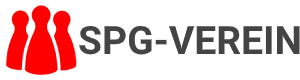Briefvorlagen in List&Label bearbeiten
Wählen Sie den Menüpunkt "Mitglieder" -> "Computerbriefe" -> "Layout erstellen/ändern"

Sollte sich jetzt der List & Label Assistent öffnen, können Sie diesen durch Klick auf "Abbrechen" beenden.
List & Label einrichten
Wählen Sie den Menüpunkt "Ansicht" -> "Fenster" und setzten Sie bei allen Optionen einen Haken.

Briefvorlage öffnen
Klicken Sie nun auf "Datei" -> "Öffnen" oder die Tastenkombination "Strg+O" und wählen Sie Ihre Briefvorlage, die Sie verändern möchten. Wählen Sie hier immer die Datei mit der Endung ".brf"
Es öffnet sich die gewünschte Briefvorlage.

Drei verschiedene Ansichten
Unter der angezeigten Briefvorlage finden Sie die Reiter Layout, Layout-Vorschau und Vorschau. Hier können Sie verschiedene Ansichten der Briefvorlage wählen.
Layout: Sie sehen alle Objekte (auch versteckte Objekte) der Vorlage. Es werden Ihnen Formeln und Variablen direkt angezeigt.
Layout / Vorschau: Sie sehen alle sichtbaren Objekte (grau hinterlegt). Es wird der Text angezeigt, der später ausgegeben wird.
Vorschau: Sie sehen den Brief als fertige Vorschau, so wie er später ausgegeben wird.

Objekte in Vorlagen
Jedes Element, oder auch Objekt genannt, welches sich auf der Vorlage (Projekt) befindet finden Sie in der Objektliste:

Von hier aus können Sie die einzelnen Objekte anwählen und bearbeiten. Um zum Beispiel den Inhalt eines RTF-Textfeldes bearbeiten zu können, machen Sie einen Rechtsklick auf das Objekt und wählen den Punkt "Inhalt"
Eigenschaften der Objekte
Haben Sie aus der Objektliste ein Objekt markiert werden Ihnen weiter unten die Eigenschaften dieses Objektes angezeigt.
Markieren Sie die gewünschte Eigenschaft, weiter unten erhalten Sie dann eine Erläuterung.